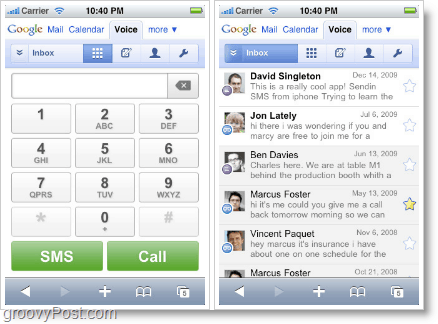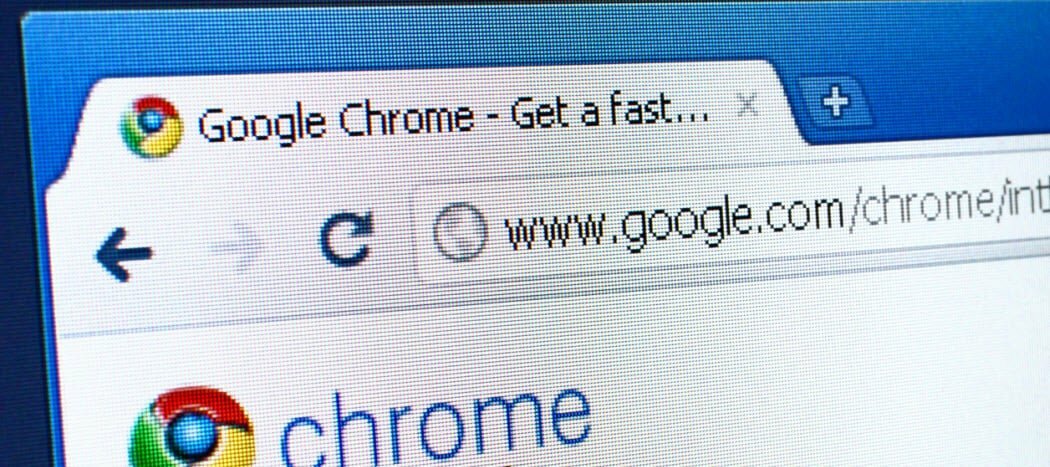Internet Explorerin poistaminen käytöstä Windows 10: ssä
Microsoft Windows 10 Microsoftin Reuna Internet Explorer / / March 19, 2020
Edge Windows 10: ssä on oletusselain ja IE 11 sisältyy myös vanhan sivuston yhteensopivuuteen. Mutta jos et tarvitse sitä, voit sammuttaa sen.
Windows 10: n oletusselain on sen uusi Microsoft Edge. Se on suunniteltu moderneille verkkotekniikoille, mutta joskus saatat joutua törmämään sivustoon, joka ei näy oikein Edgessä. Tästä syystä se jatkaa lähettämistä IE 11: llä, joka tarjoaa yhteensopivuustuki kyseisille tyyppisivuille.
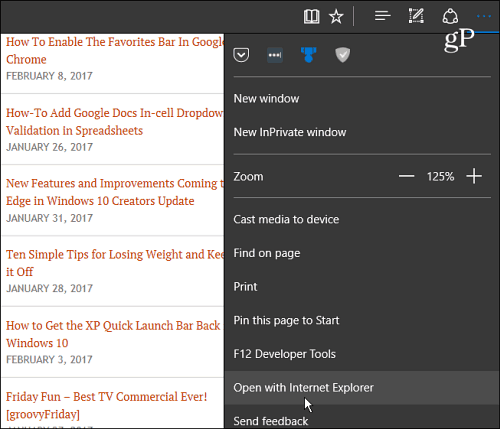
Jos et kohtaa vanhoja sivustoja, jotka eivät näy oikein, kannattaa ehkä kytkeä IE 11 pois päältä. Vaikka et olekin fani Internet Explorer, on suositeltavaa, että asennat järjestelmään toisen selaimen harvinaisissa tapauksissa, kun tarvitset sitä.
Sammuta IE Windows 10: ssä
Käytä näppäimistöyhdistelmää Windows Key + X tuoda esiin ns virrankäyttäjän valikon ja valita Ohjauspaneeli avataksesi klassisen paneelin, johon olet tottunut aiemmista Windows-versioista.
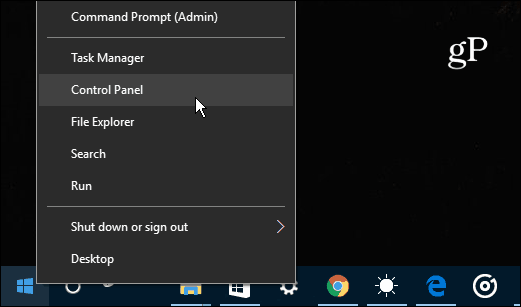
Valitse seuraavaksi Ohjelmat ja ominaisuudet ja napsauta tai napauta sitten Laita Windows toiminnot päälle tai pois.
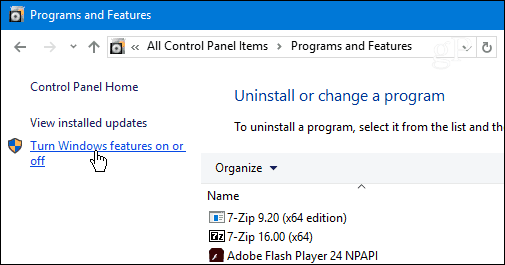
Tämä avaa seuraavan Windows-ominaisuusikkunan.
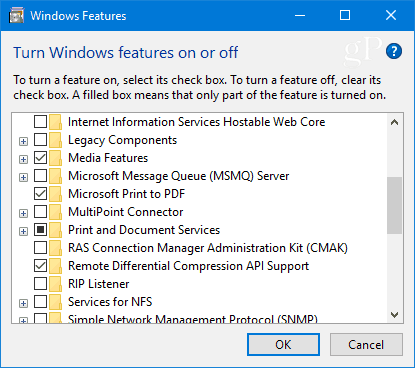
Bonusvihje: Päästäksesi yllä olevaan näyttöön nopeammin, paina vain Windows-näppäintä ja tyyppi:Windowsin ominaisuudet ja paina Enter tai valitse paras tulos.
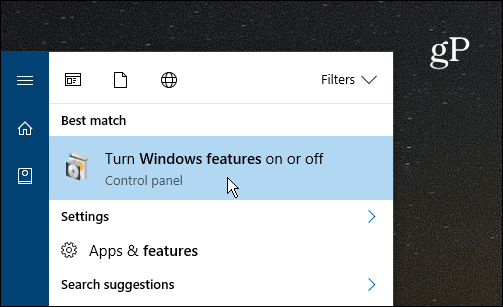
Missä tahansa saavutkin, etsi Internet Explorer 11 -vaihtoehto luettelosta, poista valinta ja napsauta OK ja vahvista sitten Kyllä. Napsauta OK uudelleen.
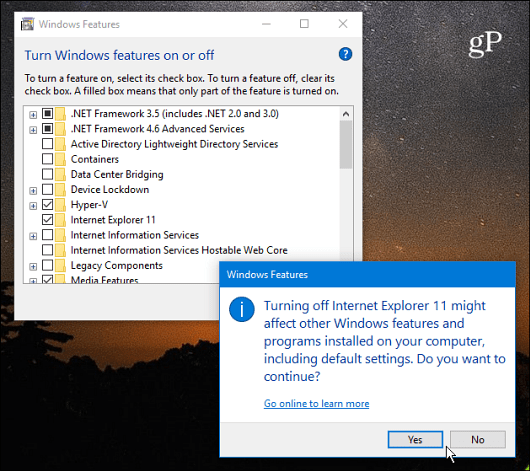
Odota, kunnes IE 11 on kytketty pois päältä - sen pitäisi kestää vain muutama sekunti. Sitten joudut käynnistämään tietokoneesi uudelleen prosessin suorittamiseksi loppuun.
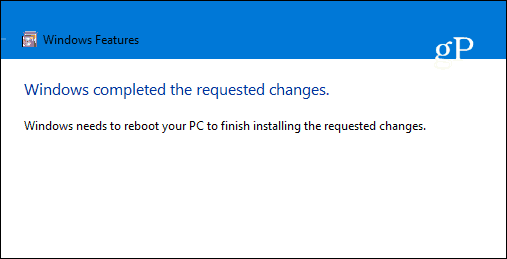
Kun palaat uudelleenkäynnistyksestä, et enää voi käyttää Internet Explorer 11: tä. Et löydä sitä Käynnistä-valikosta. Jos painat Windows-näppäintä ja kirjoitat Internet Explorer, se on oletusarvoinen Microsoft Edge sen sijaan.
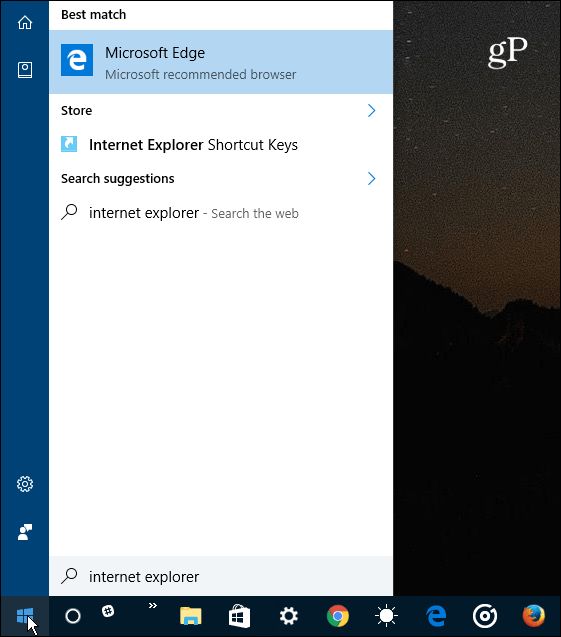
Muista, että tämä ei poista IE: tä Windows 10: stä tai poista sitä teknisesti. Se ei poista IE 11-tiedostoja, ja voit palauttaa sen uudelleen tarvittaessa - palaa vain Windowsin ominaisuuksiin ja tarkista IE 11 -vaihtoehto uudelleen.
Vaikka Windows-ominaisuuksien kytkeminen päälle tai pois päältä voi joutua tilanteeseen, jossa joudut suorittamaan vanhemman ohjelman, joka vaatii .NET Framework -sovelluksen vanhemman version. Katso lisätietoja siitä miten .NET Framework 2.0 -3.5 otetaan käyttöön Windows 10: ssä.
Jos sinulla on kysyttävää tai muita Windows 10- tai Edge-vinkkejä, jätä kommentti alle tai liity keskusteluun sivustollemme Windows 10 -foorumi.